185.Rosita
A réaliser avec PhotoFitre Studio
Non
réalisable avec PhotoFiltre 7
|
Plus besoin de mon autorisation pour utiliser ce tuto sur vos Forums ou vos Blogs mais
sans copier mon texte et
mes capures d'écran. Mettez
un lien vers ce tuto ou ce site |


Matériel à dézipper (Autorisations)
Ensuite, enregistrez le masque 133 dans le dossier Masks ou
Réserve Masks
Filtre 8BF =
Sinedot 2 (dans
mon tuto) ou directement
ici. Chargez les Préréglages (lignes 7 à 12) et
AAA Multi Filters
Module externe:
Dégradé
Pfeil
 |
Cette flèche pour marquer votre ligne
Clic gauche pour la déplacer
|
1.Ouvrez le tube. Dupliquez-le et fermez l'original
2.Mettez en couleur d'avant-plan le
bordeaux R= 120 V=5 B=62
3.Mettez en couleur d'arrière-plan le
rose R= 228 V=131 B=182

4.Ouvrez un document blanc 700 x 550
5.Appliquez un dégradé: Menu Filtre >
Module externe > Dégradé
6.Forme = droit. Nombre de couleurs
= 3. Angle = 51 , voir
mon
tuto
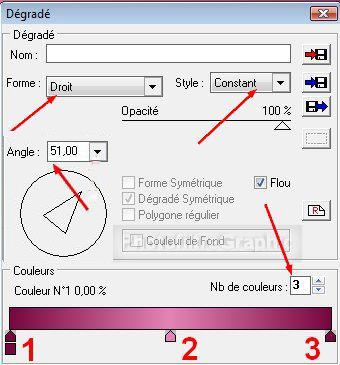
7.Pour sélectionner les couleurs, voir
mon
tuto
8.Pointes 1 et 3: RVB 120.5.62 ou #78053E
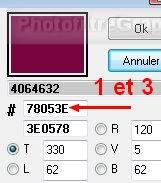
9.Pointe 2: RVB 228.131.182 ou #E483B6
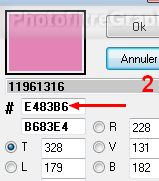
10.Pour adoucir le milieu: Menu Filtre
> Effet d'optique > Flou gaussien. Rayon:30 pixels (ou 12 pixels sur anciennes versions)
11. Répéter 2 fois

12a.Clic droit sur la vignette de fond >
Dupliquer
12b. Menu Calque > Transformation >
Symétrie horizontale
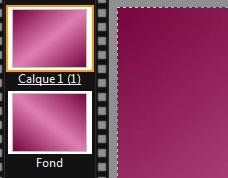
13. Double-clic sur la vignette du calque
1 > Curseur Opacité du haut sur 50%
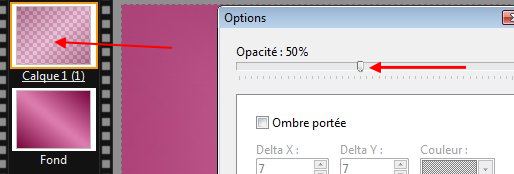
14. Clic droit sur la vignette du calque
1 > Fusionner avec le calque inférieur
15.
Appliquez le masque 133 en l'inversant avec Photomasque
du menu Filtre. Couleur blanche
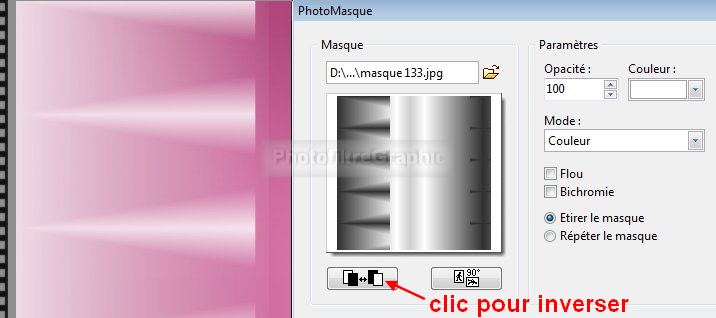
16. Menu Filtre > Filtre 8BF > AAA Frames >
Foto frame > With= 30

17. Menu Réglage > Histogramme.
Coulissez le curseur noir du haut pour avoir Minimum à 60
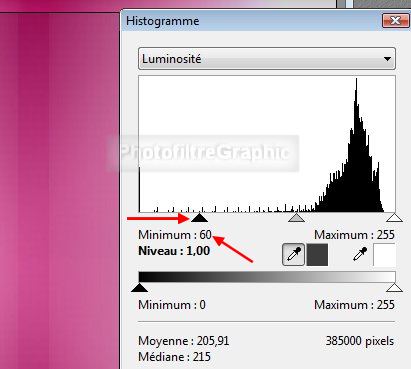
18.Enregistrez au format pfi
19. Menu Sélection > Tout sélectionner
20. Menu Sélection > Contracter .
Largeur= 30
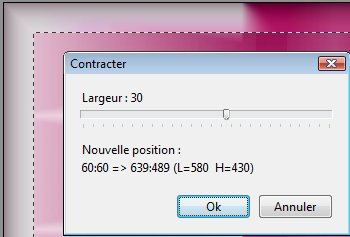
21. Menu Filtre > Filtre 8BF > DragonFly
> Sinedots II. Cliquez sur Open
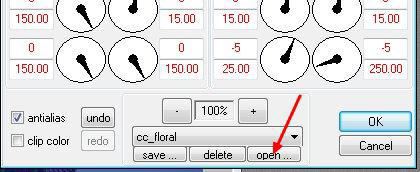
22.Retrouvez le dossier des Préréglages sinedot chargés à la ligne 12
du
tuto
23.Cliquez sur le premier angeldkd.cfg qui s'inscrit
en bas, à côté de Nom du fichier
24. Cliquez sur Ouvrir
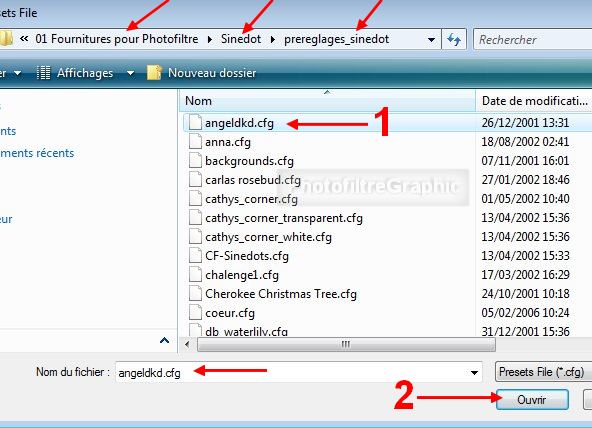
25. Cliquez sur la
pointe qui au-dessus d'Open. Les 3 effets s'affichent

26. Cliquez sur l'effet angel_skirt
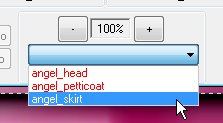
27.Cet effet s'inscrit au-dessus
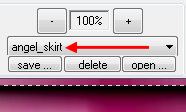
28. Et il s'applique sur votre fond

29.
Ne cliquez pas sur OK. Cliquez sur la pointe en
face blend
30. Sélectionnez lighten puis cliquez sur OK
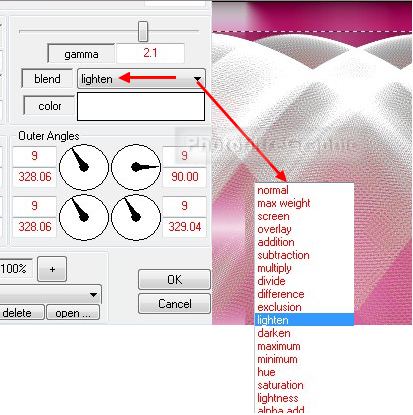
31. Menu Sélection > Masquer la sélection
32.Enregistrez au format pfi
33.Clic sur le tube de Suzi SS_1248_Misted.
Copier-coller sur le fond sans le déplacer
34.Clic droit sur la vignette de la dame > Dupliquer
35. Menu Filtre > Effet d'optique > Flou de mouvement.
Niveau 6 et en biais
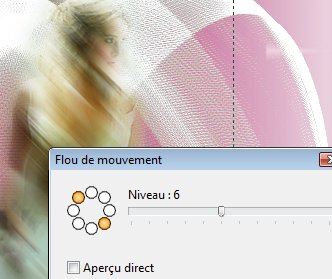
36. Menu Filtre > Effet d'optique >
Flou gaussien.
Rayon:11 pixels (ou 5 pixels sur anciennes versions)
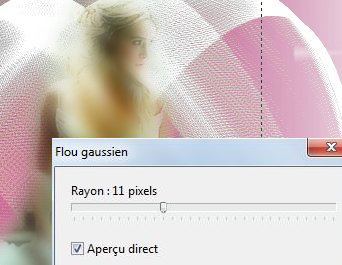
37. Menu Filtre > Déformation > Spirale. Sens horaire.
Quantité= 49
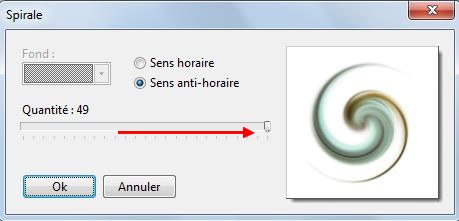
38. Menu Edition > Répéter Spirale

39.Glissez la vignette de ce calque 2 sous la vignette du
calque 1
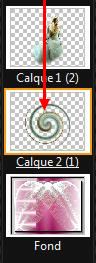
40. Clic sur la vignette du calque 1
41.Menu Calque > Paramétrage manuel
42.Position manuelle: X= 70 Y= -12
Taille sans changement: 442 et 594
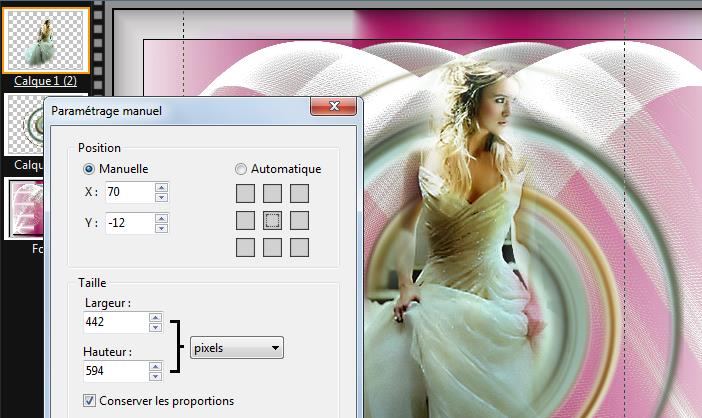
43.Menu Calque > Fusionner tous les
calques
44.Enregistrez au format pfi
45.Signez et enregistrez au format jpg

© copyright. Tous droits
réservés
